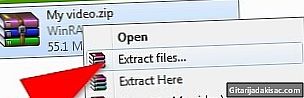
Content
- etapes
- Mètode 1 Comprimeix els fitxers
- Mètode 2 Dividiu el fitxer en diversos fragments
- Mètode 3 Compartiu fitxers amb Dropbox
- Mètode 4 Ús de Google Drive
- Mètode 5 Utilitzeu altres serveis de transferència de fitxers "Núvol"
El correu no ha estat dissenyat per enviar fitxers grans i gairebé tots els servidors només permetran fitxers adjunts de 10 MB. Yahoo i Gmail permeten fins a 20 MB, però si teniu un correu electrònic gran per enviar, com ara un sèries de fotos, fitxers de vídeo o altres fitxers adjunts grans, el correu electrònic no passarà. Hi ha diversos mètodes per enviar fitxers grans.
etapes
Mètode 1 Comprimeix els fitxers
-
Estudieu els diferents programes de compressió de cremalleres disponibles. La majoria de sistemes operatius moderns tenen una utilitat d’arxiu integrat. També hi ha moltes altres aplicacions que es poden descarregar gratuïtament o a un cost relativament baix. Mireu PentaZip, PicoZip, PKZip, PowerArchiver, StuffIt Expander i WinZip. -
Instal·leu l’utilitat escollida al vostre ordinador. -
Creeu un fitxer zip fent clic dret sobre el fitxer i feu clic a "Afegeix al fitxer zip" o "Afegeix a l'arxiu". -
Obriu un correu electrònic. Feu clic al botó "Insereix" o "Adjunta", segons el vostre programari, aneu al fitxer zip i feu doble clic sobre ell per connectar-lo al vostre. - Tingueu en compte que el destinatari també ha de tenir una utilitat al seu equip per "descomprimir" l'arxiu. Aquesta característica s'incorpora a les versions recents de Windows.
Mètode 2 Dividiu el fitxer en diversos fragments
- Dividiu el fitxer en fitxers més petits mitjançant WinRar. És una utilitat que el destinatari també ha de tenir al seu ordinador per poder reagrupar els fitxers de nou. Aquest programa també pot comprimir els fitxers com a programa zip.
-
Instal·leu el programari WinRar al vostre ordinador. -
Obriu el programa. -
Seleccioneu el fitxer que vulgueu comprimir o dividir. A continuació, feu clic a "Afegir fitxers a larchive". -
Seleccioneu la mida de cada fitxer "RAR" amb el qual acabareu. Un menú desplegable us oferirà opcions. -
Feu clic a "D'acord" i espereu que s'acabi el procediment. WinRar col·locarà els fitxers nous a la mateixa carpeta que el fitxer original. -
Obriu el vostre programari de streaming i inseriu o enganxeu els fitxers RAR per separat, assegureu-vos de mantenir el total de cada correu electrònic per sota de la mida permesa pel vostre proveïdor de serveis (normalment 10 MB).
Mètode 3 Compartiu fitxers amb Dropbox
-
Registra't a Dropbox.com. Podeu utilitzar 2 GB d'espai gratuïtament. -
Inicieu el procediment d’instal·lació de Dropbox. Feu clic a "Sí" per acceptar la configuració i seguiu les instruccions per començar amb Dropbox. -
Carregueu fitxers a Dropbox mitjançant Dropbox.com és la carpeta Dropbox del vostre ordinador. - Utilitzeu la funció de compartició de Dropbox per compartir el fitxer amb qui vulgueu. Podeu compartir directament la carpeta Dropbox del vostre ordinador o des de Dropbox.com.
- A la carpeta Dropbox del vostre ordinador, feu clic amb el botó dret al fitxer o carpeta que voleu compartir i seleccioneu "Comparteix l'enllaç Dropbox". Això copiarà l'enllaç al fitxer al porta-retalls. Enganxeu-lo al vostre correu electrònic per compartir-lo.
- Des del vostre compte Dropbox en línia, feu clic amb el botó dret al fitxer o a la carpeta que vulgueu compartir. Seleccioneu "Enllaç compartit". Afegiu l’adreça de correu electrònic del destinatari i una al marc de la pantalla següent. Feu clic a "Envia".
- A la carpeta Dropbox del vostre ordinador, feu clic amb el botó dret al fitxer o carpeta que voleu compartir i seleccioneu "Comparteix l'enllaç Dropbox". Això copiarà l'enllaç al fitxer al porta-retalls. Enganxeu-lo al vostre correu electrònic per compartir-lo.
Mètode 4 Ús de Google Drive
-
Registreu-vos a Google Drive si encara no és al vostre ordinador. -
Obriu Google Drive. -
Feu clic a la fletxa amunt al costat de "Crear" a la finestra. -
Obteniu el fitxer que vulgueu compartir. Feu doble clic al fitxer i espereu que Google Drive l’acabi de carregar a la unitat compartida. -
Feu clic a la icona "Compartir". Afegiu l'adreça de correu electrònic del destinatari a la llista de persones amb qui es comparteix el document (aquest és el camp "Convida a una persona"). Seleccioneu les vostres preferències de compartició o per permetre al destinatari només visualitzar el fitxer o bé editar-lo a Google Drive. -
Decidiu com voleu compartir l'article. Podeu rebre un correu electrònic de notificació directament des de Google Drive o simplement podeu copiar l’URL que es troba a la part superior de la pàgina de configuració. -
Feu clic a Finalitza per compartir l'article.
Mètode 5 Utilitzeu altres serveis de transferència de fitxers "Núvol"
- Examineu els molts serveis disponibles
- YouIt.com permet enviar fitxers gratuïts fins a 100 MB.
- SugarSync ofereix un emmagatzematge en línia de fins a 5 GB.
- WeTransfer accepta fitxers de fins a 2 GB. No cal registrar-se. També podeu especificar que el destinatari haurà d’utilitzar una contrasenya per accedir als fitxers.
- SkyDrive és per a Microsoft. Hotmail o Outlook us aconsellaran automàticament que utilitzeu el compte SkyDrive si intenteu enviar un correu electrònic massa gran per enviar-lo.
- YouIt.com permet enviar fitxers gratuïts fins a 100 MB.